Hoe Academization.app verwijderen van besturingssystemen
![]() Geschreven door Tomas Meskauskas op
Geschreven door Tomas Meskauskas op
Wat voor soort toepassing is Academization.app?
Tijdens ons onderzoek van Academization.app ontdekten we dat het ontworpen is om gebruikers te overspoelen met opdringerige advertenties. Daarom hebben we Academization.app geclassificeerd als adware. Verder behoort het tot de Pirrit familie. In het algemeen moeten gebruikers de installatie van Academization.app vermijden en deze verwijderen van apparaten die al zijn aangetast.
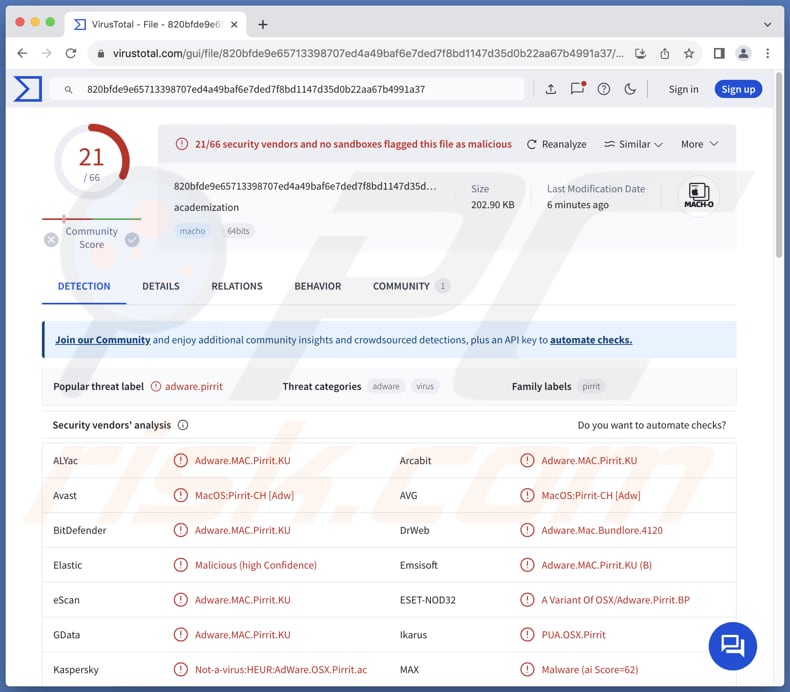
Academization.app adware in detail
Meestal genereren apps zoals Academization.app vervelende coupons, banners, pop-ups en andere advertenties die zijn ontworpen om bezoekers te verleiden erop te klikken. Interactie met deze advertenties kan ertoe leiden dat gebruikers naar potentieel schadelijke websites worden geleid. Gebruikers kunnen uiteindelijk sites bezoeken die ontworpen zijn om hen te verleiden tot het downloaden van ongewenste en zelfs schadelijke software.
Advertenties die worden weergegeven door Academization.app kunnen ook leiden naar websites met valse weggeefacties, enquêtes, loterijen, enz. die zijn gemaakt om nietsvermoedende bezoekers te verleiden tot het betalen van valse vergoedingen of het verstrekken van persoonlijke informatie aan oplichters. Bovendien kunnen gebruikers worden verleid tot het openen van phishingsites die zijn gemaakt om creditcardgegevens, ID-kaartinformatie, wachtwoorden of andere persoonlijke gegevens te stelen.
Bovendien kan het klikken op advertenties van Academization.app webpagina's openen die scams voor technische ondersteuning hosten. In de regel hebben oplichters achter dergelijke zwendelpraktijken als doel om geld of gevoelige informatie te ontfutselen of om gebruikers te verleiden tot het verlenen van externe toegang tot hun computers of het downloaden van malware. Advertenties die worden weergegeven door Academization.app kunnen dus niet worden vertrouwd.
Het is belangrijk om te vermelden dat adware-achtige apps, vooral wanneer ze worden gedownload van onbetrouwbare bronnen, in staat kunnen zijn om browsergerelateerde gegevens en zelfs gevoelige informatie te verzamelen. De makers van dergelijke apps kunnen de verzamelde gegevens misbruiken voor kwaadaardige doeleinden (bijvoorbeeld om identiteitsdiefstal te plegen of persoonlijke accounts te stelen).
| Naam | Aankondigingen door Academization.app |
| Type bedreiging | Adware, Mac-malware, Mac-virus |
| Opsporingsnamen | Avast (MacOS:Pirrit-CH [Adw]), Combo Cleaner (Adware.MAC.Pirrit.KU), ESET-NOD32 (Een variant van OSX/Adware.Pirrit.BP), Kaspersky (Niet-virus:HEUR:AdWare.OSX.Pirrit.ac), Volledige lijst (VirusTotal) |
| Symptomen | Je Mac wordt trager dan normaal, je ziet ongewenste pop-upadvertenties en je wordt omgeleid naar dubieuze websites. |
| Distributiemethoden | Misleidende pop-upadvertenties, gratis software-installaties (bundeling), downloaden van torrentbestanden. |
| Schade | Volgen van internetbrowsers (mogelijke privacyproblemen), weergave van ongewenste advertenties, omleidingen naar dubieuze websites, verlies van privégegevens. |
| Malware verwijderen (Mac) | Om mogelijke malware-infecties te verwijderen, scant u uw Mac met legitieme antivirussoftware. Onze beveiligingsonderzoekers raden aan Combo Cleaner te gebruiken. |
Meer over adware
Adware is software die is ontworpen om opdringerige en vaak onbetrouwbare advertenties weer te geven op het apparaat van een gebruiker. Het kan ook privacyrisico's met zich meebrengen door het verzamelen van persoonlijke informatie. Bovendien kan adware apparaten vertragen en de algehele gebruikerservaring aanzienlijk verminderen.
Er zijn talloze voorbeelden van apps die overeenkomsten hebben met Academization.app. Een paar daarvan zijn DomainNameEdit, TaskSite, en SaveScheduler.
Hoe heeft Academization.app zich op mijn computer geïnstalleerd?
Gebruikers kunnen onbedoeld adware installeren naast andere software, vaak gratis of van onbetrouwbare bronnen. Adware wordt vaak gebundeld in installatiepakketten als een extra aanbieding. Gebruikers stemmen onbedoeld in met de installatie van adware als ze deze niet weigeren door instellingen zoals "Geavanceerd" of "Aangepast" aan te passen tijdens het installatieproces.
Apps van het Adware-type kunnen ook onbedoeld worden geïnstalleerd via misleidende advertenties, meldingen van onbetrouwbare websites, app-winkels van derden, peer-to-peer netwerken, valse pop-upwaarschuwingen, downloaders van derden en soortgelijke kanalen.
Hoe de installatie van ongewenste toepassingen vermijden?
Gebruik officiële websites en app stores als bronnen voor het downloaden van software/apps. Vermijd het gebruik van P2P-netwerken en soortgelijke bronnen. Vertrouw geen advertenties, waarschuwingen, knoppen en soortgelijke inhoud die op verdachte websites worden gepresenteerd. Weiger altijd verzoeken van dubieuze websites om meldingen te versturen.
Houd het besturingssysteem en de software up-to-date en gebruik gerenommeerde beveiligingssoftware. Als je computer al geïnfecteerd is met Academization.app, raden we je aan een scan uit te voeren met Combo Cleaner om deze adware automatisch te elimineren.
Bij het verwijderen van Academization.app is het belangrijk om deze mappen te controleren op zijn componenten (de bestandsnamen kunnen verschillen in elke map, maar elke map moet "academization" bevatten):
- ~/Library/LaunchAgents
- /Library/LaunchDaemons
- /Library/LaunchAgents
- /Library/StartupItems
Een waarschuwing die verschijnt voordat Academization.app wordt geïnstalleerd:
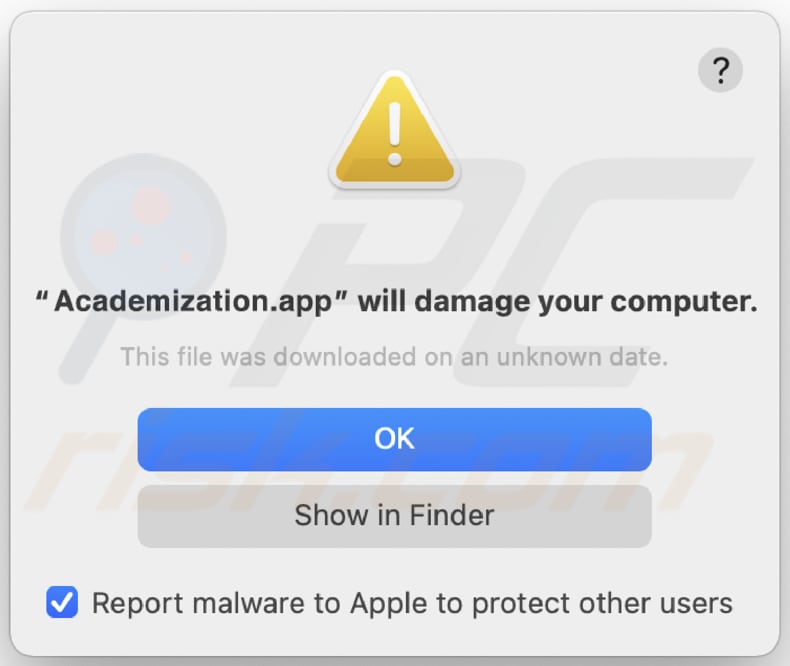
Tekst in deze waarschuwing
"Academization.app" will damage your computer.
This file was downloaded on a unknown date.
OK
Show in Finder
Onmiddellijke automatische Mac malware verwijdering:
Handmatig de dreiging verwijderen, kan een langdurig en ingewikkeld proces zijn dat geavanceerde computer vaardigheden vereist. Combo Cleaner is een professionele automatische malware verwijderaar die wordt aanbevolen om Mac malware te verwijderen. Download het door op de onderstaande knop te klikken:
▼ DOWNLOAD Combo Cleaner voor Mac
De gratis scanner controleert of uw computer geïnfecteerd is. Om het volledige product te kunnen gebruiken moet u een licentie van Combo Cleaner kopen. Beperkte proefperiode van 7 dagen beschikbaar. Combo Cleaner is eigendom van en wordt beheerd door Rcs Lt, het moederbedrijf van PCRisk. Lees meer. Door het downloaden van software op deze website verklaar je je akkoord met ons privacybeleid en onze algemene voorwaarden.
Snelmenu:
- Wat is Academization.app?
- STAP 1. Verwijder Academization.app gerelateerde bestanden en mappen van OSX.
- STAP 2. Verwijder Academization.app advertenties uit Safari.
- STAP 3. Verwijder de adware Academization.app uit Google Chrome.
- STAP 4. Verwijder Academization.app advertenties uit Mozilla Firefox.
Video die laat zien hoe je adware en browser hijackers verwijdert van een Mac-computer:
Academization.app adware verwijderen:
Verwijder Academization.app-gerelateerde mogelijk ongewenste toepassingen uit je map "Toepassingen":

Klik op het pictogram Zoeker. Selecteer in het Finder-venster "Toepassingen". Zoek in de map Toepassingen naar "MPlayerX", "NicePlayer" of andere verdachte toepassingen en sleep ze naar de Prullenbak. Nadat je de mogelijk ongewenste toepassing(en) die online advertenties veroorzaken hebt verwijderd, scan je je Mac op resterende ongewenste onderdelen.
Verwijder aan de aankondigingen door academization.app gerelateerde bestanden en mappen:

Klik op het Finder icoon, vanuit de menubalk kies je Ga en klik je op Ga naar map...
 Controleer of er zich door de adware aangemaakte bestanden bevinden in de map /Library/LaunchAgents folder:
Controleer of er zich door de adware aangemaakte bestanden bevinden in de map /Library/LaunchAgents folder:

In de Ga naar map...-balk typ je: /Library/LaunchAgents
 In de map “LaunchAgents” zoek je naar recent toegevoegde verdachte bestanden en je verplaatst deze naar de prullenbak. Voorbeelden van bestanden aangemaakt door adware: “installmac.AppRemoval.plist”, “myppes.download.plist”, “mykotlerino.ltvbit.plist”, “kuklorest.update.plist”, enz. Adware installeert vaak bestanden met hetzelfde bestandsnaampatroon.
In de map “LaunchAgents” zoek je naar recent toegevoegde verdachte bestanden en je verplaatst deze naar de prullenbak. Voorbeelden van bestanden aangemaakt door adware: “installmac.AppRemoval.plist”, “myppes.download.plist”, “mykotlerino.ltvbit.plist”, “kuklorest.update.plist”, enz. Adware installeert vaak bestanden met hetzelfde bestandsnaampatroon.
 Controleer of er zich door adware aangemaakte bestanden bevinden in de map /Library/Application Support:
Controleer of er zich door adware aangemaakte bestanden bevinden in de map /Library/Application Support:

In de Ga naar map...-balk typ je: /Library/Application Support
 In de map “Application Support” zoek je naar recent toegevoegde verdachte mappen. Bijvoorbeeld “MplayerX” or “NicePlayer”, en je verplaatst deze mappen naar de prullenbak.
In de map “Application Support” zoek je naar recent toegevoegde verdachte mappen. Bijvoorbeeld “MplayerX” or “NicePlayer”, en je verplaatst deze mappen naar de prullenbak.
 Controleer of er zich door adware aangemaakte bestanden bevinden in de map ~/Library/LaunchAgents:
Controleer of er zich door adware aangemaakte bestanden bevinden in de map ~/Library/LaunchAgents:

In de Ga naar map...-balk typ je: ~/Library/LaunchAgents

In de map “LaunchAgents” zoek je naar recent toegevoegde verdachte bestanden en je verplaatst deze naar de prullenbak. Voorbeelden van bestanden aangemaakt door adware: “installmac.AppRemoval.plist”, “myppes.download.plist”, “mykotlerino.ltvbit.plist”, “kuklorest.update.plist”, enz. Adware installeert vaak verschillende bestanden met hetzelfde bestandsnaampatroon.
 Controleer of er zich door adware aangemaakte bestanden bevinden in de map /Library/LaunchDaemons:
Controleer of er zich door adware aangemaakte bestanden bevinden in de map /Library/LaunchDaemons:
 In de Ga naar map...-balk typ je: /Library/LaunchDaemons
In de Ga naar map...-balk typ je: /Library/LaunchDaemons
 In de map “LaunchDaemons” zoek je naar recent toegevoegde verdachte bestanden. Voorbeelden zijn: “com.aoudad.net-preferences.plist”, “com.myppes.net-preferences.plist”, "com.kuklorest.net-preferences.plist”, “com.avickUpd.plist”, etc., en je verplaatst deze naar de prullenbak.
In de map “LaunchDaemons” zoek je naar recent toegevoegde verdachte bestanden. Voorbeelden zijn: “com.aoudad.net-preferences.plist”, “com.myppes.net-preferences.plist”, "com.kuklorest.net-preferences.plist”, “com.avickUpd.plist”, etc., en je verplaatst deze naar de prullenbak.
 Scan uw Mac met Combo Cleaner:
Scan uw Mac met Combo Cleaner:
Als u alle stappen in de juiste volgorde hebt gevolgd dan zou uw Mac nu helemaal virus- en malwarevrij moeten zijn. Om zeker te weten of uw systeem niet langer besmet is voert u best een scan uit met Combo Cleaner Antivirus. Download dit programma HIER. Na het downloaden van het bestand moet u dubbelklikken op het combocleaner.dmg installatiebestand, in het geopende venster sleept u het Combo Cleaner-icoon naar het Applicaties-icoon. Nu opent u launchpad en klikt u op het Combo Cleaner-icoon. Wacht tot Combo Cleaner de virusdefinities heeft bijgewerkt en klik vervolgens op de knop 'Start Combo Scan'.

Combo Cleaner zal uw Mac scannen op malwarebesmettingen. Als de scan meldt 'geen bedreigingen gevonden' - dan betekent dit dat u verder de verwijderingsgids kunt volgen. In het andere geval is het aanbevolen alle gevonden besmettingen te verwijderen voor u verder gaat.

Na het verwijderen van bestanden en mappen die werden aangemaakt door deze adware ga je verder met het verwijderen van frauduleuze extensies uit je internetbrowsers.
Aankondigingen door Academization.app verwijderen uit de internetbrowsers:
 Kwaadaardige extensies verwijderen uit Safari:
Kwaadaardige extensies verwijderen uit Safari:
Verwijder aan aankondigingen door academization.app gerelateerde Safari extensies:

Open de Safari-browser, vanuit de menubalk selecteer je "Safari" en klik je op "Voorkeuren...".

In het scherm met de voorkeuren selecteer je "Extensies" en zoek je naar recent geïnstalleerde verdachte extensies. Als je die gevonden hebt klik je op de "Verwijderen"-knop er net naast. Merk op dat je veilig alle extensies kunt verwijderen uit de Safari-browser, ze zijn niet noodzakelijk voor een goede werking van de browser.
- Als je problemen blijft hebben met browser doorverwijzingen en ongewenste advertenties lees je hier hoe Safari te resetten.
 Kwaadaardige plug-ins verwijderen uit Mozilla Firefox:
Kwaadaardige plug-ins verwijderen uit Mozilla Firefox:
Verwijder aan aankondigingen door academization.app gerelateerde Mozilla Firefox add-ons:

Open je Mozilla Firefox-browser. In de rechterbovenhoek van het scherm klik je op de "Menu openen"-knop (met de drie horizontale lijnen). Uit het geopende menu selecteer je "Add-ons".

Kies het tabblad "Extensies" en zoek naar recent geïnstalleerde verdachte add-ons. Eens gevonden klik je op de "Verwijderen"-knop er net naast. Merk op dat je veilig alle extensies uit je Mozilla Firefox-browser kunt verwijderen - ze zijn niet noodzakelijk voor de goede werking van de browser.
- Als je problemen blijft ervaren met browser doorverwijzingen en ongewenste advertenties kun je ook Mozilla Firefox resetten.
 Kwaadaardige extensies verwijderen uit Google Chrome:
Kwaadaardige extensies verwijderen uit Google Chrome:
Verwijder aan aankondigingen door academization.app gerelateerde Google Chrome add-ons:

Open Google Chrome en klik op de "Chrome menu"-knop (drie horizontale lijnen) gesitueerd in de rechterbovenhoek van het browserscherm. In het uitklapmenu selecteer je "Meer tools" en vervolgens "Extensies".

In het scherm "Extensies" zoek je naar recent geïnstalleerde verdachte add-ons. Als je die gevonden hebt klik je op de "Prullenbak"-knop er net naast. Merk op dat je veilig alle extensies uit je Google Chrome-browser kunt verwijderen. Ze zijn niet noodzakelijk voor een goede werking van de browser.
- Als je problemen blijft ervaren met browser doorverwijzingen en ongewenste advertenties kun je ook Google Chrome resetten.
Veelgestelde vragen (FAQ)
Welke schade kan adware veroorzaken?
Adware verstoort de surfervaring op het web met opdringerige advertenties. Het kan ook problemen veroorzaken zoals tragere computerprestaties en privacyrisico's.
Wat doet adware?
Het primaire doel van Adware is het genereren van advertenties. Daarnaast kan het gebruikersgegevens verzamelen en dubieuze websites promoten door browsers te kapen (hun instellingen te wijzigen).
Hoe genereren adware-ontwikkelaars inkomsten?
Ontwikkelaars van adware genereren meestal inkomsten door verschillende producten, webpagina's, diensten, enz. aan te prijzen, voornamelijk via affiliate programma's.
Zal Combo Cleaner Academization.app verwijderen?
Combo Cleaner detecteert en verwijdert effectief alle geïnstalleerde adware-type toepassingen. Handmatige verwijdering is mogelijk niet effectief; zelfs na het verwijderen van de software kunnen sommige onderdelen actief blijven. Het is dus raadzaam om tools zoals Combo Cleaner te gebruiken voor het verwijderen van ongewenste software zoals adware.
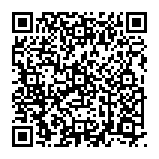
▼ Toon discussie